안녕하세요. 스페셜 매뉴얼입니다. 지금 포스팅은 네이버 마이박스 비밀번호 설정 방법으로 앱 잠금과 파일 암호 기능을 소개하는 글입니다. 네이버 마이박스(MYBOX)는 계정당 기본 무료 용량으로 30GB를 제공하는 클라우드 파일 보관 서비스를 말합니다. 그래서 네이버 계정을 소유하고 계신다면 마이박스에 로그인하여 30GB까지 사진, 동영상 등의 파일을 업로드하여 기간 제한 없이 보관하며 이용할 수 있죠. 참고로 네이버 마이박스는 PC에서는 웹과 프로그램 사용을 지원하며 모바일에서는 앱을 지원하고 있는 크로스 플랫폼으로 PC에서 업로드한 파일을 모바일에서 다운로드가 가능하며 반대로 모바일에서 업로드한 파일을 PC에서 다운로드도 가능합니다.
이렇듯 파일 보관부터 디바이스 간 파일을 공유할 때에도 매우 유용하기에 많은 분들이 네이버 마이박스를 이용하고 계실 것입니다. 그런데 네이버 마이박스를 사용하다보면 다른 사람들에게 공개되면 안되는 파일을 업로드하여 보관하고 싶을 때가 있을 수 있습니다 . 이 때 나의 네이버 계정만 알고 있다면 타인도 쉽게 나의 네이버 마이박스에 접근할 수 있으므로 보안을 강화하는 것을 추천드립니다. 네이버 마이박스에서는 비밀번호 설정을 두가지를 지원하고 있으며 앱 전체를 잠금하거나 특정한 파일에 암호를 걸 수 있으니 본문의 방법에 따라 적용하시길 바랍니다.
네이버 마이박스 비밀번호 설정하기
네이버 마이박스 앱 잠금 설정 방법
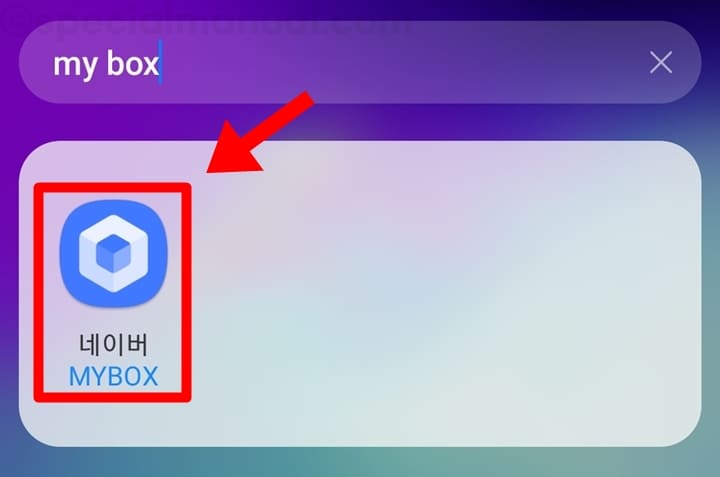
1. 스마트폰에서 네이버 MYBOX 앱을 실행하고 로그인합니다.
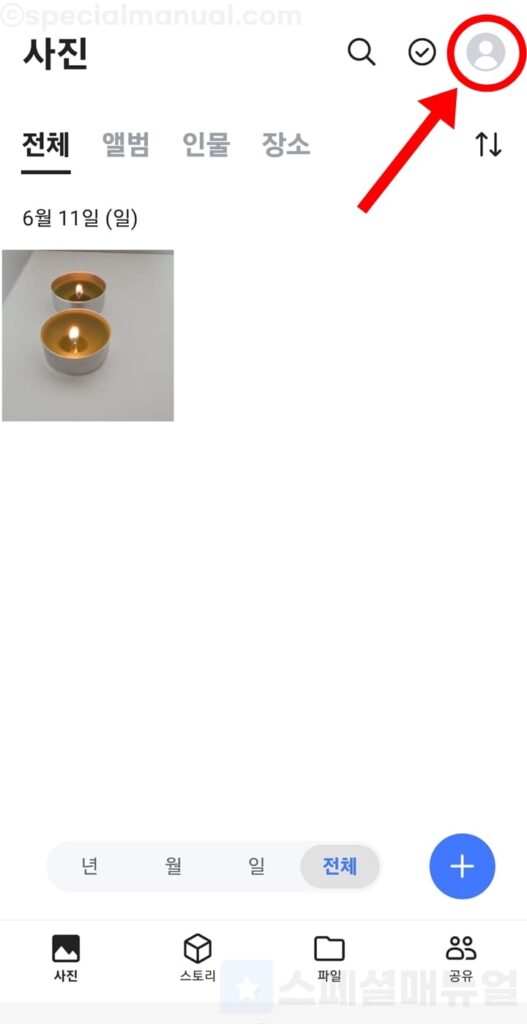
2. 상단 우측의 내 프로필을 클릭합니다.
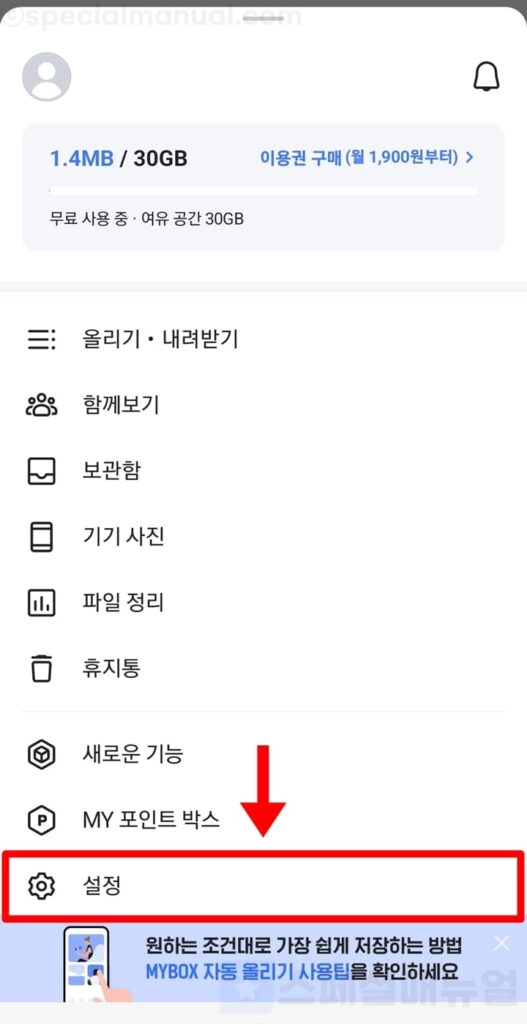
3. 설정을 클릭합니다.
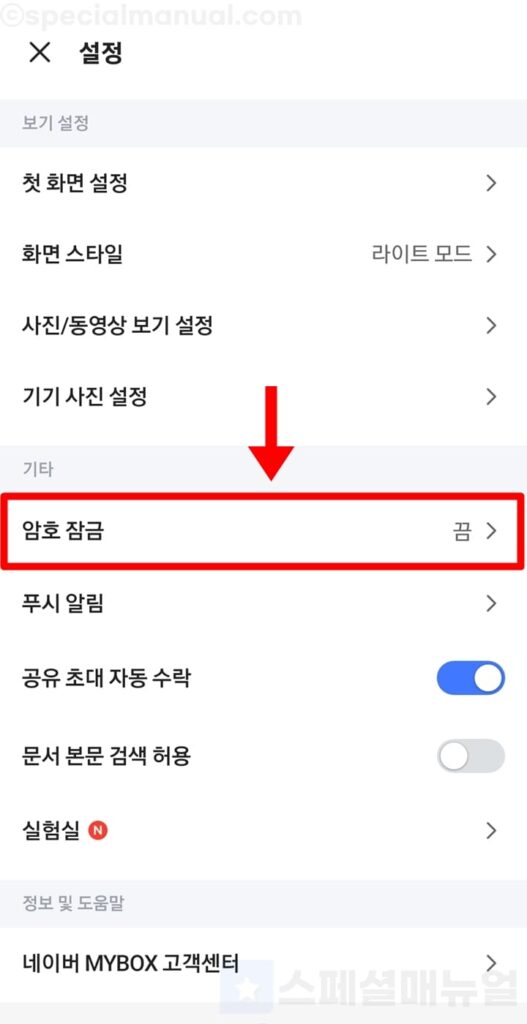
4. 기타 아래의 암호 잠금을 누릅니다.
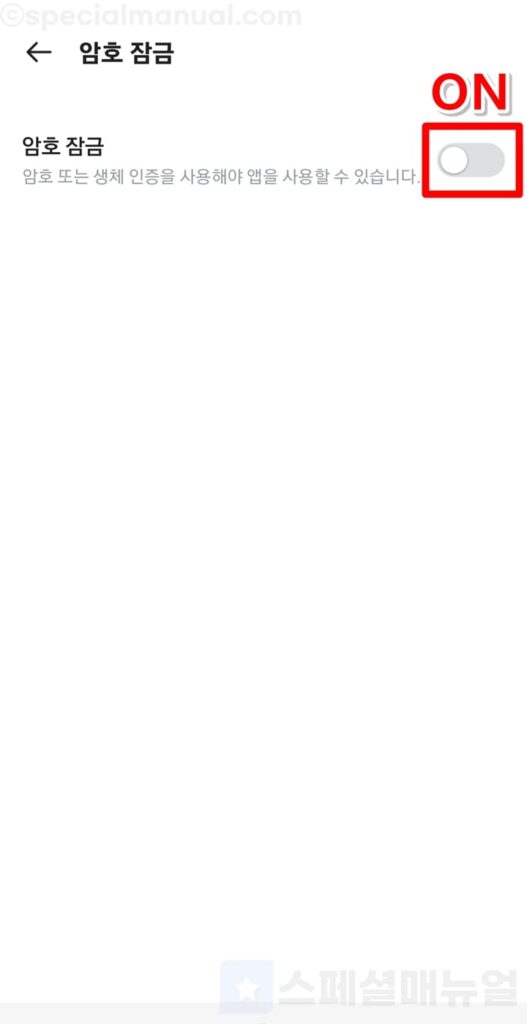
5. 암호 잠금 우측의 토글버튼을 눌러 활성화합니다.
6. 숫자 4자리의 비밀번호를 입력합니다.
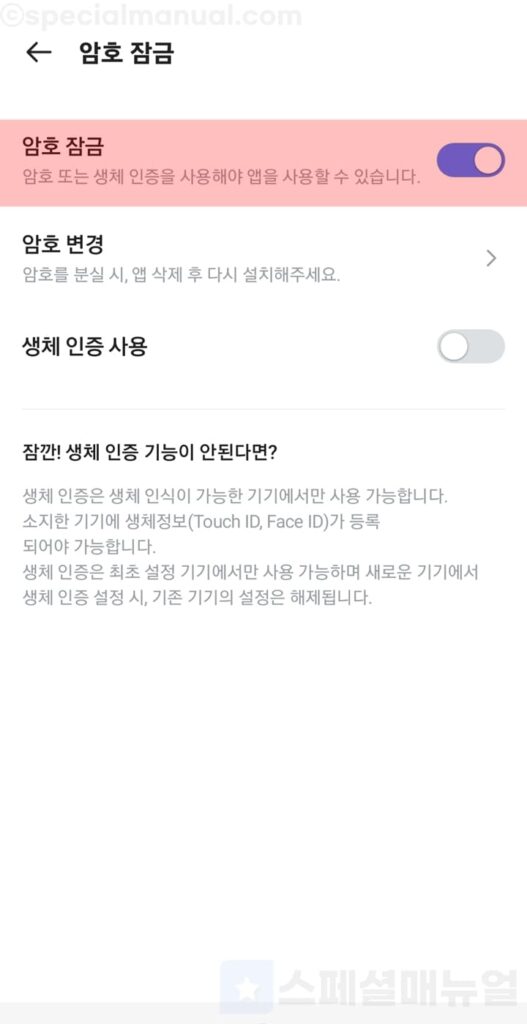
7. 네이버박스 앱 잠금이 설정되었습니다.
위 화면처럼 암호 잠금 토글이 활성화된 모습을 확인하셨다면 이제 네이버 마이박스 앱을 실행할 때 설정한 비밀번호 숫자 4자리를 입력해야지만 앱 사용이 가능해집니다. 참고로 위 암호 잠금 화면에서 암호 잠금 해제, 암호 변경, 생체 인식 사용을 설정할 수 있습니다. 참고로 네이버 마이박스 앱 암호를 분실했을 경우 마이박스 앱을 삭제 후 재설치하면 암호를 쉽게 해제할 수 있습니다.
네이버 마이박스 생체 인식 기능이 안된다면? – 생체 인증은 생체 인식이 가능한 기기에서만 사용이 가능합니다. 따라서 현재 기기에 생체정보가 등록되어야 사용이 가능합니다. 생체 인식은 최초 설정 기기에서만 사용 가능하며 새로운 기기에서 생체 인증 설정시 기존 기기의 설정은 해제됩니다.
네이버 마이박스 파일 암호 설정 방법
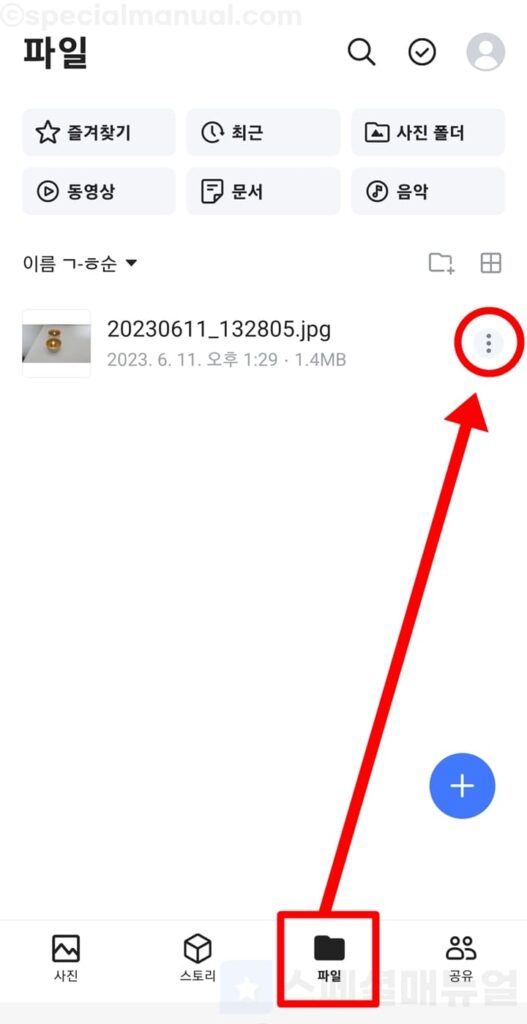
1. 네이버 마이박스 앱에서 파일 메뉴를 클릭합니다.
2. 암호를 설정하고 싶은 파일의 우측 더보기 버튼을 누릅니다.
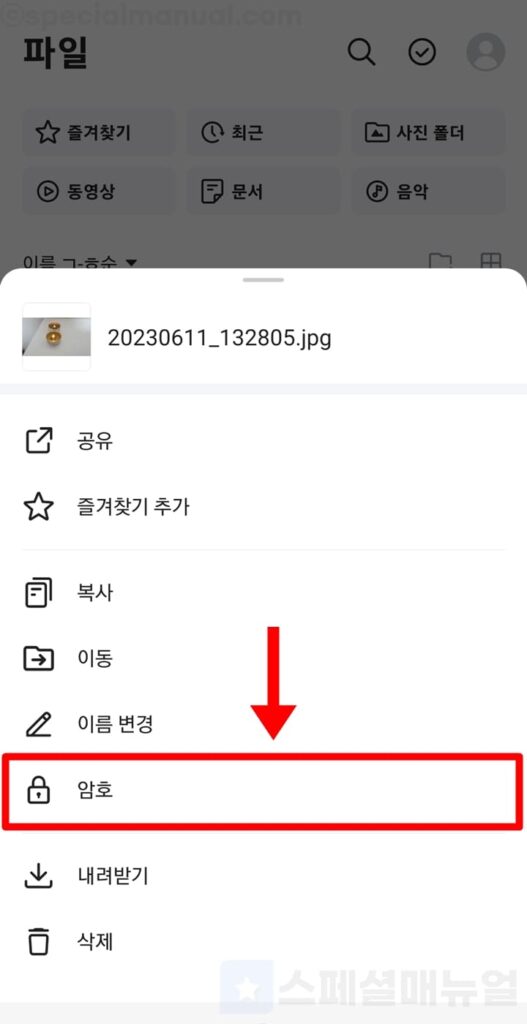
3. 암호를 클릭합니다.
4. 파일 암호를 설정합니다.
- 기호, 특수 기호 등을 포함하면 더 강력한 암호를 설정할 수 있습니다.
- 암호화된 파일은 안전하게 보관되며, 열기/내려받기/삭제/보내기 등이 제한됩니다.
- 암호를 잊거나 잃어버리면 복구할 수 없으니 암호를 잊지 않도록 유의하시길 바랍니다.
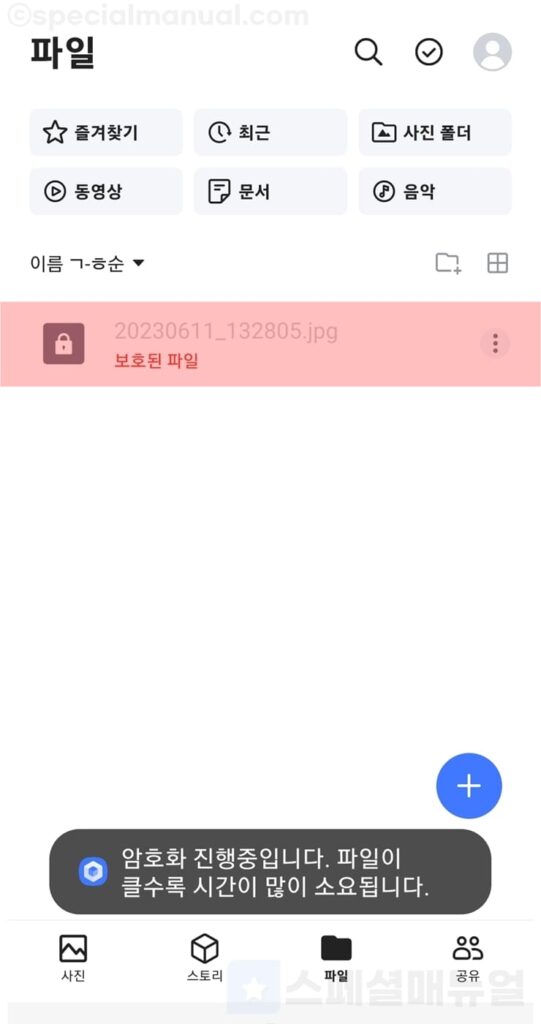
5. 선택한 마이박스 파일의 암호가 설정되었습니다.
- 암호가 설정된 파일은 미리보기 썸네일이 가려지고 자물쇠 모양의 사진이 대신 표시됩니다.
- 파일 이름 아래에 보호된 파일 문구가 추가됩니다.
- 클릭시 ‘이 파일은 암호로 보호되어 있습니다. 확인하려면 암호화를 해제해 주세요.’ 안내가 나오며 암호를 입력해야지만 파일을 열람할 수 있습니다.
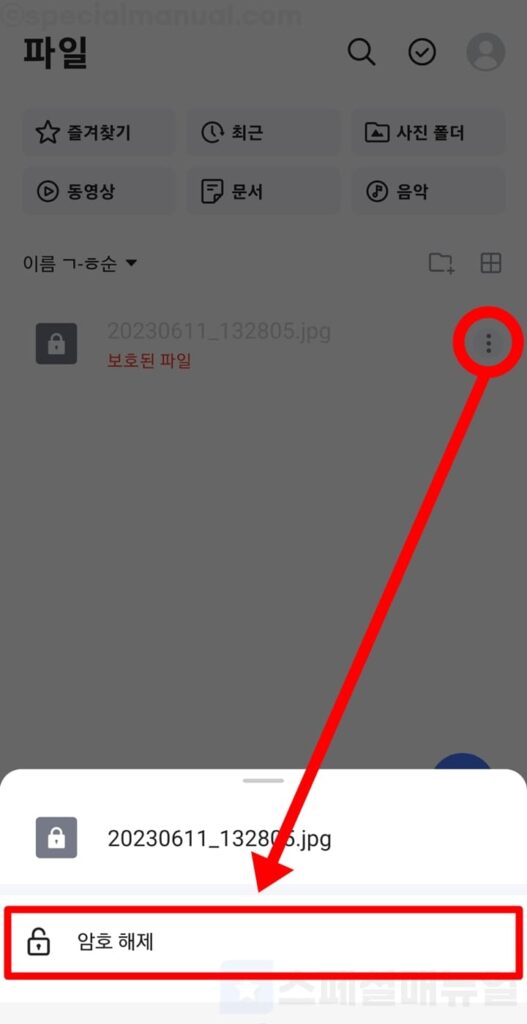
네이버 마이박스 암호 해제 방법 – 네이버 마이박스에서 암호 설정된 파일의 우측 더보기 버튼을 누르고 암호 해제를 클릭하시면 됩니다. 이 때 설정된 암호를 입력해야지만 해제됩니다.
글을 마치며
디른 사람들에게 나의 네이버 마이박스의 폴더와 파일을 공유해보세요!
포스팅에 소개된 마이박스 암호 설정 방법 두가지를 모두 적용하신다면 마이박스 내의 소중한 파일을 안전하게 보관할 수 있을 것입니다. 다만 주의하실 사항은 앱 잠금의 경우 앱을 삭제 후 재설치할 경우 앱 잠금이 해제된다는 점과 파일 암호는 분실할 경우 다시 되찾을 방법이 없다는 점입니다. 그래서 강력한 보안을 원하신다면 파일 암호를 설정하시되 절대 암호를 잊어버리지 않도록 조심하시길 바랍니다. 이상으로 네이버 마이박스 비밀번호 설정 방법 2가지 글의 포스팅을 마칩니다.
